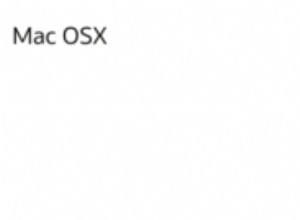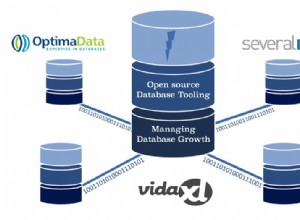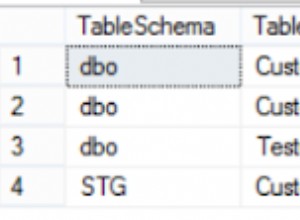Vous pouvez commencer avec un bean pour contenir et modéliser les informations et faciliter leur mise en œuvre.
public class DataBean{
protected int id;
protected String name;
protected String card;
protected String code;
//Setter, Getters and constructor
...
}
Une fois le DataBean créé, vous pouvez modifier les types de retour de vos méthodes en DataBean ou une liste et remplir à l'intérieur de chaque méthode au lieu de renvoyer une chaîne avec tous les champs.
public DataBean getData(String name){
...
DataBean bean = null;
if (cursor.moveToFirst()) {
int index = cursor.getColumnIndex(DataBaseHelper.UID);
int index2 = cursor.getColumnIndex(DataBaseHelper.NAME);
int index3 = cursor.getColumnIndex(DataBaseHelper.CARD);
int index4 = cursor.getColumnIndex(DataBaseHelper.CODE);
int id = cursor.getInt(index);
String personName = cursor.getString(index2);
String card = cursor.getString(index3);
String code = cursor.getString(index4);
bean = new DataBean(id, name, card, code);
}
return bean;
}
public List<DataBean> getAllData() {
List<DataBean> list = new ArrayList<>();
...
while (cursor.moveToNext()) {
int index = cursor.getColumnIndex(DataBaseHelper.UID);
int index2 = cursor.getColumnIndex(DataBaseHelper.NAME);
int index3 = cursor.getColumnIndex(DataBaseHelper.CARD);
int index4 = cursor.getColumnIndex(DataBaseHelper.CODE);
int cid = cursor.getInt(index);
String name = cursor.getString(index2);
String card = cursor.getString(index3);
String code = cursor.getString(index4);
DataBean bean = new DataBean(cid, name, card, code);
list.add(bean);
}
return list;
}
Maintenant, lorsque vous appelez vos méthodes, vous avez un ou plusieurs objets DataBean, vous devez maintenant écrire votre adaptateur pour afficher les informations dans RecyclerView.
Vous devez d'abord lier et configurer RecyclerView dans votre activité.
mRecyclerView = (RecyclerView) findViewById(R.id.recycler_view);
mRecyclerView.setHasFixedSize(true);
mRecyclerView.setLayoutManager(new LinearLayoutManager(this));
mRecyclerView.setItemAnimator(new DefaultItemAnimator());
mRecyclerView.setAdapter(new DataBeanAdapter(dbAdapter.getAllData(), R.layout.item));
Après avoir besoin de créer le DataBeanAdapter et le ViewHolder.
public class DataBeanAdapter extends RecyclerView.Adapter<DataBeanAdapter.ViewHolder>{
private List<DataBean> items;
private int itemLayout;
public DataBeanAdapter(List<DataBean> items, int itemLayout){
this.items = items;
this.itemLayout = itemLayout;
}
@Override
public ViewHolder onCreateViewHolder(ViewGroup parent, int viewType) {
View v = LayoutInflater.from(parent.getContext()).inflate(itemLayout, parent, false);
return new ViewHolder(v);
}
@Override
public void onBindViewHolder(ViewHolder holder, int position) {
DataBean item = items.get(position);
holder.name.setText(item.getName());
holder.card.setText(item.getCard());
//All the thing you gonna show in the item
}
@Override
public int getItemCount() {
return items.size();
}
public static class ViewHolder extends RecyclerView.ViewHolder {
public TextView name;
public TextView card;
public ViewHolder(View itemView) {
super(itemView);
name = (TextView) itemView.findViewById(R.id.name);
card = (TextView) itemView.findViewById(R.id.card);
}
}
}
L'identifiant, la disposition et les attributs du ViewHolder dépendent de qui vous allez afficher par élément dans RecyclerView.